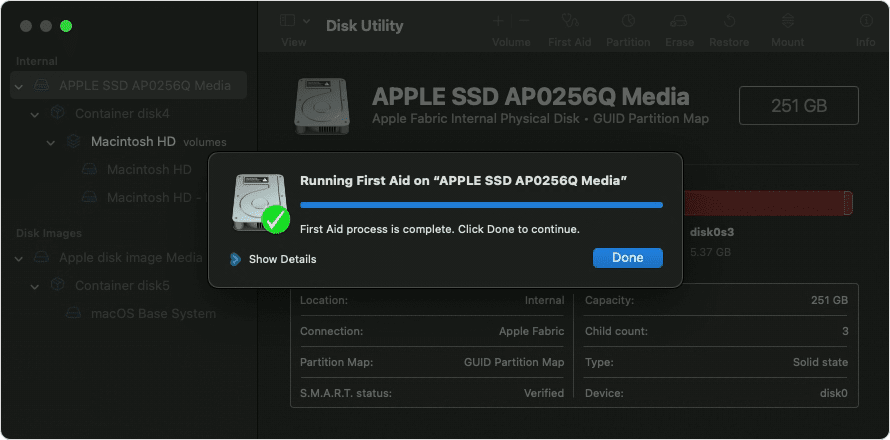L'SSD (Solid State Drive) è un dispositivo di archiviazione più avanzato dei normali HDD. Le unità a stato solido sono note per tempi di risposta più rapidi e un processo di invio/ricezione rapido.
Indipendentemente dalle funzionalità avanzate di un SSD, è sempre vulnerabile alla perdita di dati dovuta a corruzione, formattazione accidentale, cancellazione di file e persino attacchi di malware. Leggi questo articolo informativo fino alla fine e scopri come recuperare i dati dall'SSD del Mac.
È possibile il recupero dei dati dall'SSD del Mac?
Sì, il recupero dei dati da un SSD Mac danneggiato, guasto o formattato è possibile solo se l'opzione TRIM è disabilitata. Se la funzione TRIM è abilitata, il sistema Mac elimina l'indice dei file che erano presenti prima per avere un processo di lettura/scrittura veloce. Ciò complica il recupero dei file dall'SSD del Mac, anche con miglior software di recupero SSD.
Impatto di TRIM sul ripristino SSD del Mac
TRIM è un comando unico per SSD che informa l'unità quali dati possono essere eliminati in modo sicuro. A differenza degli HDD tradizionali, dove i dati vengono sovrascritti ma recuperabili, TRIM elimina definitivamente i dati non appena vengono contrassegnati come liberi. L'abilitazione di TRIM può migliorare le prestazioni dell'SSD ma potrebbe portare a una perdita irreversibile di dati in caso di eliminazione accidentale.
Come verificare se TRIM è abilitato sul tuo sistema Mac?
Per determinare se TRIM è abilitato sull'SSD del tuo Mac, procedi nel seguente modo:
- Apri il Apple menu nell'angolo in alto a destra.
- Clic "About This Mac."
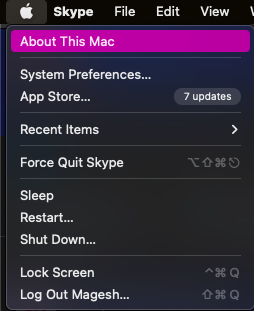
- Nella scheda Panoramica, fare clic su "System Report."
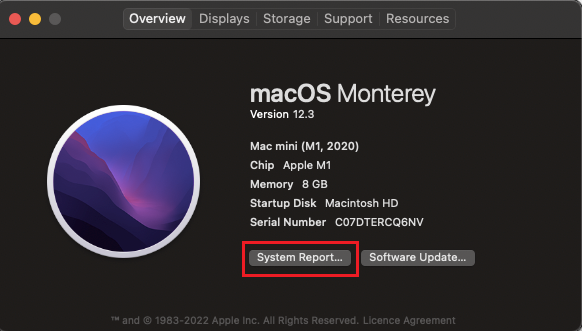
- In Hardware, seleziona uno dei due "NVMExpress" O "SATA/SATA Express" a seconda del tuo Mac.
- Look for "TRIM Support" on the right. If it says "Yes," TRIM è abilitato.
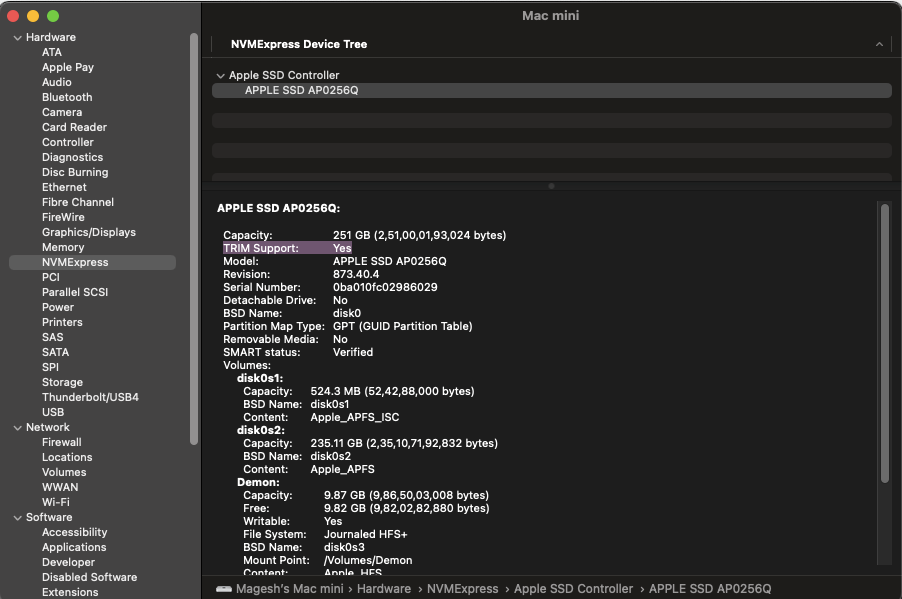
Se desideri disabilitare TRIM per un potenziale recupero dei dati, apri l'app Terminale e accedi "sudo trimforce disable." Tieni presente che ciò potrebbe influire sulle prestazioni dell'SSD.
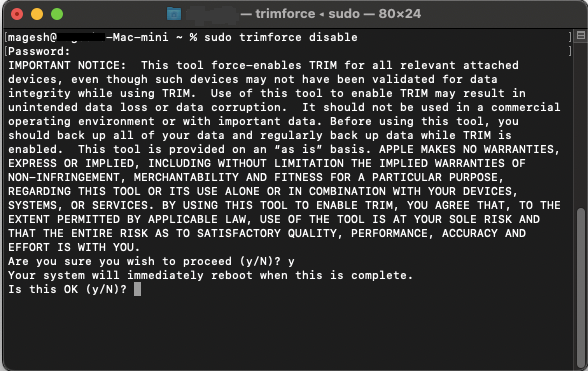
3 metodi comprovati per recuperare dati da SSD Mac
Di seguito, abbiamo aggiunto tre metodi collaudati per recuperare dati da SSD Mac.
Metodo 1: Utilità Disco
Se il tuo sistema operativo non riesce a riconoscere l'unità SSD e hai perso l'accesso ai tuoi file, inizia utilizzando Utility Disco. Questo metodo è efficace per gli SSD non danneggiati fisicamente e può ripristinare un'unità apparentemente non reattiva. Ricorda che non recupererà i file persi, ma è un passaggio cruciale per riottenere l'accesso. Ecco i passaggi da seguire:
- Lancio Disk Utility.
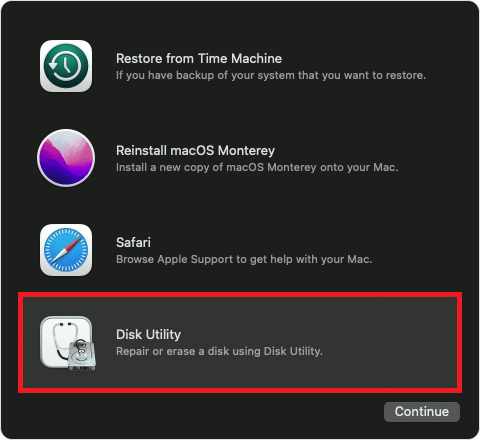
- Scegli il tuo SSD dall'elenco a sinistra.
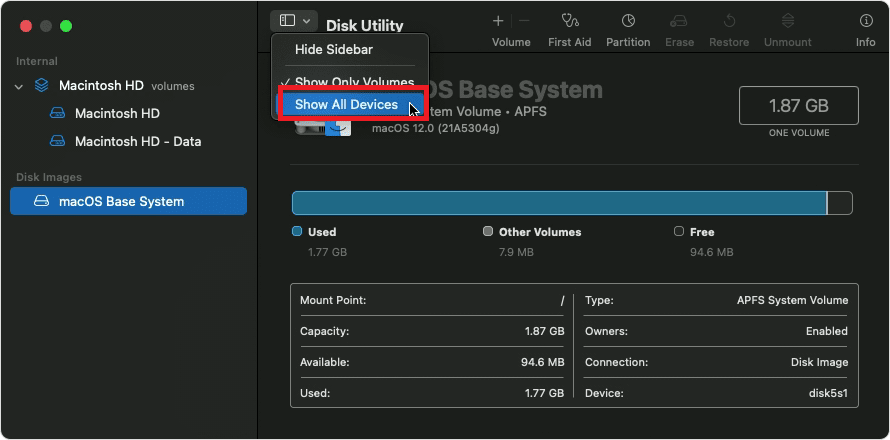
- Clic "First Aid" in cima.
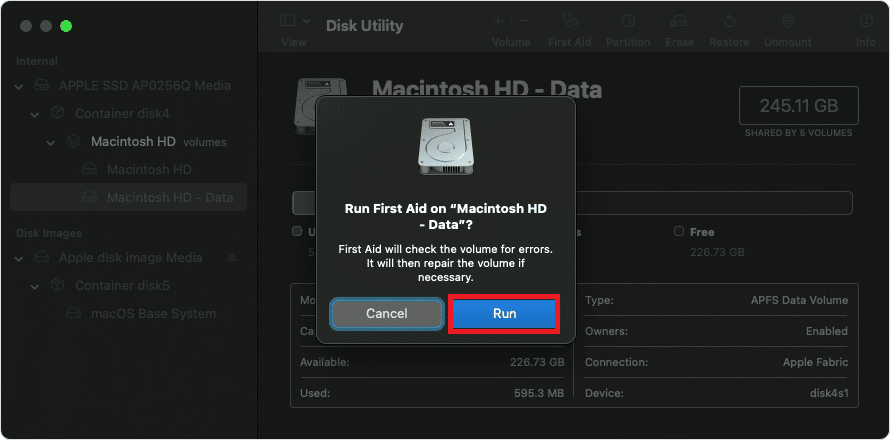
- Clic "Run."
Questo processo tenta di ripristinare e montare correttamente l'SSD, consentendoti di accedervi tramite il sistema operativo.
Metodo 2: software di recupero dati
Strumenti specializzati come Remo Recupera Mac può recuperare facilmente i dati da Mac SSD. Questo software è costruito con un robusto algoritmo di scansione per scansionare e recuperare oltre 500 tipi di file dal tuo SSD del Mac. Remo Recover è progettato con un'interfaccia utente autoesplicativa per mantenere il recupero dei dati da Mac SSD efficace e semplice.
Una delle caratteristiche principali di questo strumento è la sua versione di prova, che ti consente di testare il software gratuitamente. Inoltre, puoi visualizzare in anteprima i file recuperati dal tuo SSD del Mac senza costi. Vanta compatibilità con vari marchi e tipi di SSD, inclusi NVMe e SATA, coprendo produttori rinomati come Samsung, Western Digital, Crucial, ecc.
Per avviare il processo di recupero dati SSD del Mac, scarica semplicemente lo strumento e segui i passaggi seguenti.
Passaggi per recuperare dati da SSD Mac utilizzando Remo Recupera Mac
- Scarica, installa e avvia Remo Recover per Mac.
- Seleziona l'SSD da cui desideri recuperare i dati. Se l'unità non è visibile, fai clic su "Can't Find Drive" opzione per individuare l'unità fisica, quindi fare clic su "Scan."
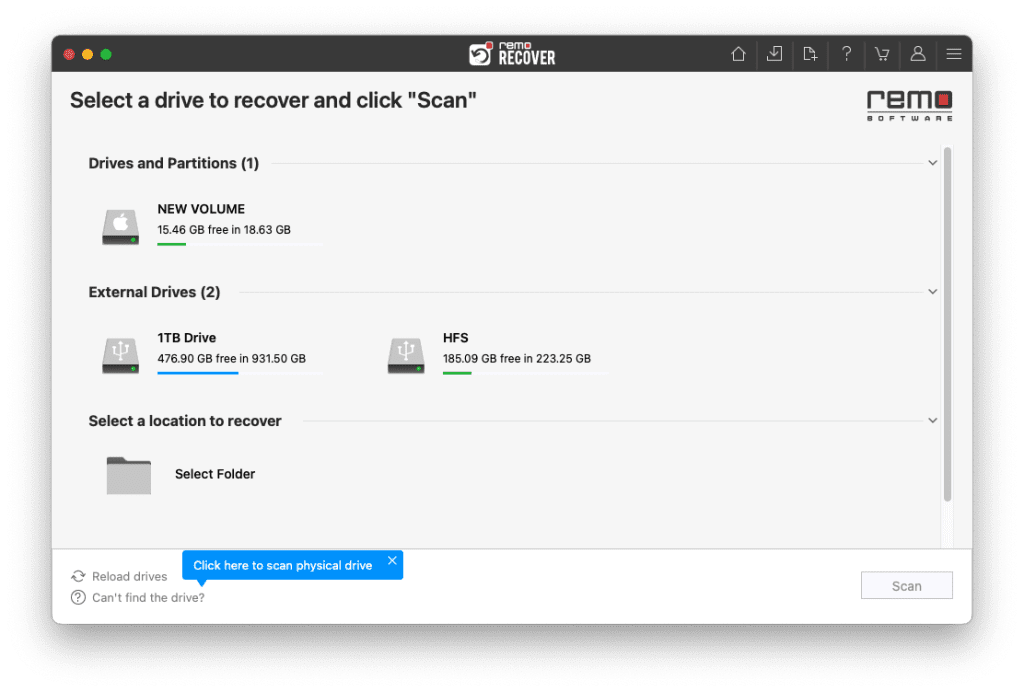
- Osservare l'avanzamento della scansione nel file Dynamic Recovery View.
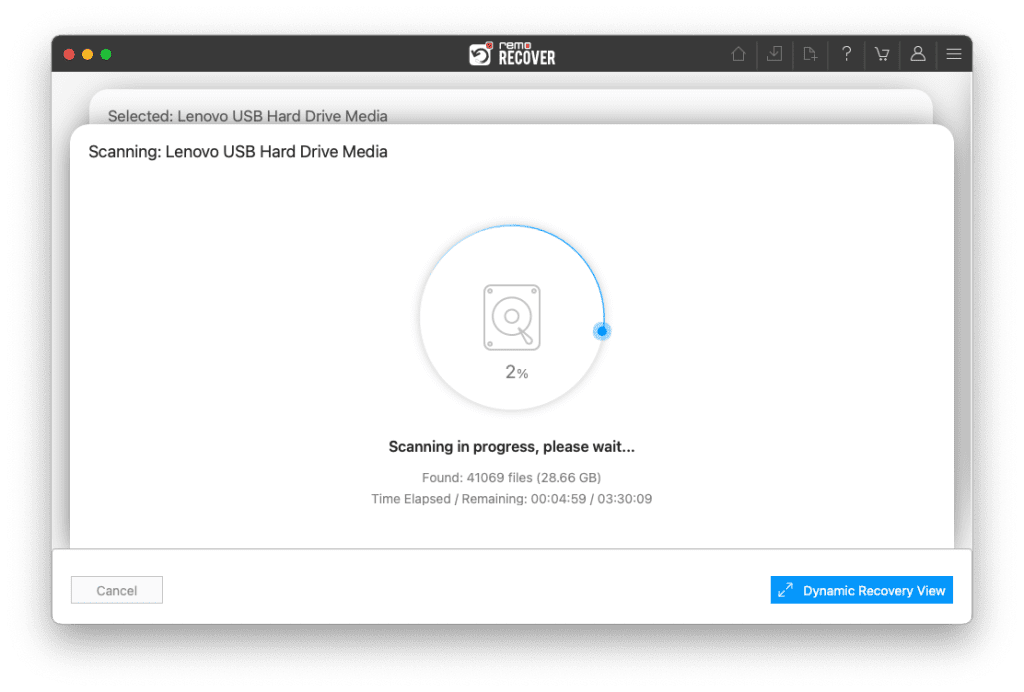
- Una volta completata la scansione, questo strumento elencherà tutti i file recuperati.
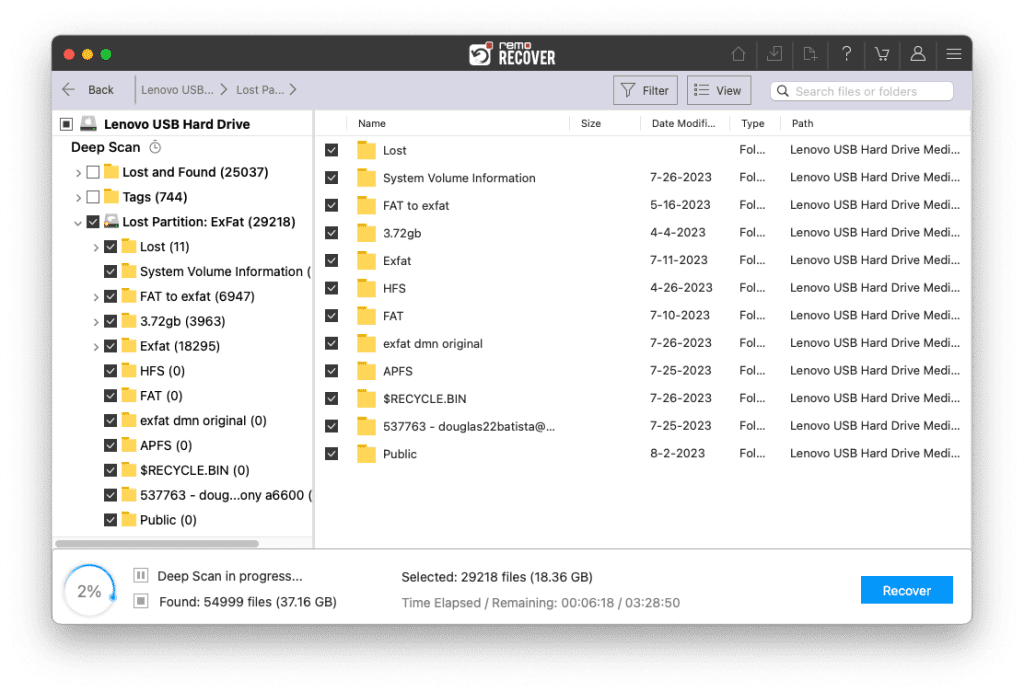
- Usa il Preview funzione per verificare i file e le cartelle recuperati ottenuti durante la Scansione Profonda.
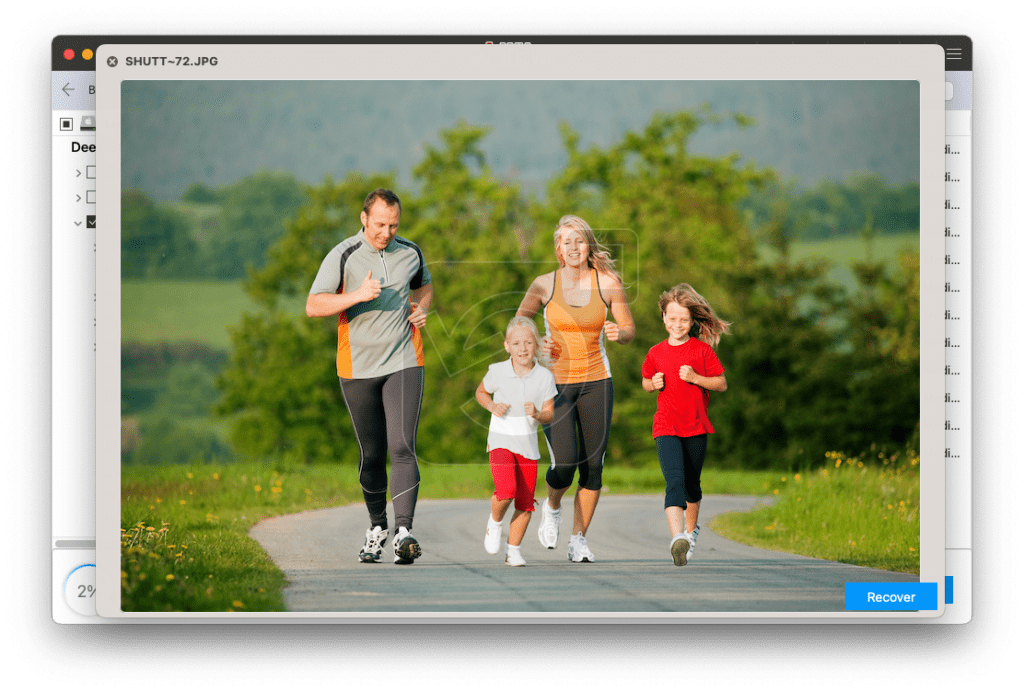
- Se sei soddisfatto del recupero, seleziona i file che desideri recuperare e fai clic "Recover" per salvarli nella posizione desiderata.
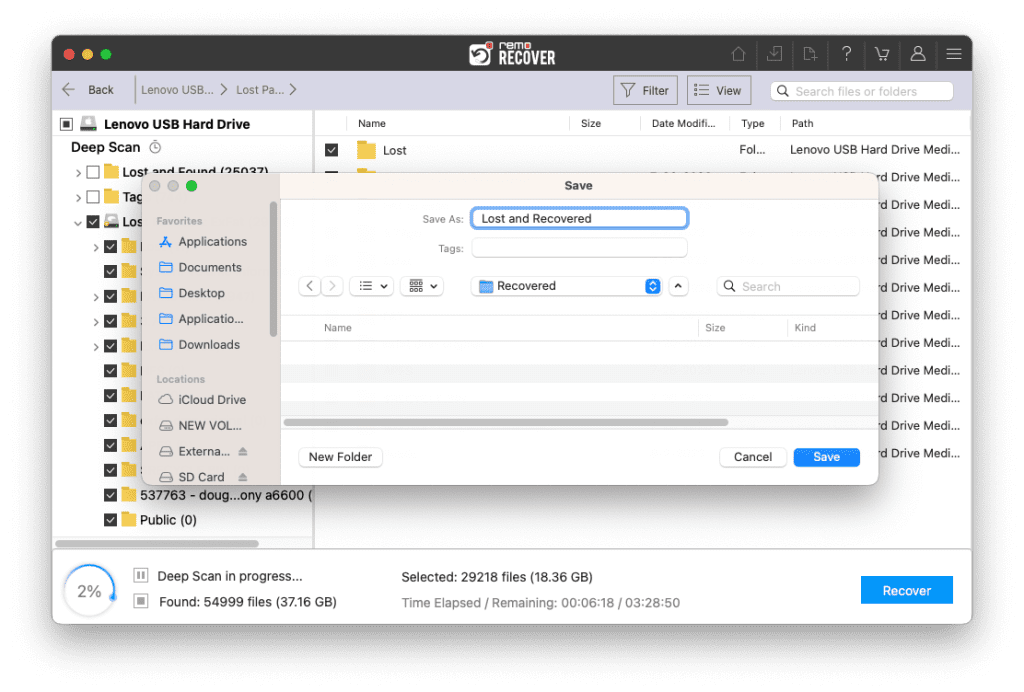
Metodo 3: servizi professionali di recupero dati
Per recovering data from a SSD, uno strumento affidabile come Remo Recover è spesso la soluzione di riferimento con un alto tasso di successo. Tuttavia, alcuni scenari richiedono servizi di recupero dati professionali.
Ecco le situazioni in cui dovresti considerare i servizi professionali di recupero dati:
- Corruption or Damage: Se il tuo SSD è danneggiato fisicamente o logicamente, rendendolo inaccessibile, non puoi accedere ai tuoi dati.
- Accidents: In casi come la caduta del laptop o la fuoriuscita di liquidi con conseguente guasto dell'SSD.
- TRIM Enabled: Se il tuo SSD è abilitato per TRIM e hai eliminato o formattato accidentalmente file, TRIM cancella immediatamente i dati, rendendo difficile il ripristino.

Quando si scelgono i servizi di recupero dati, è necessario considerare alcuni fattori per un processo di recupero dati SSD Mac fluido:
- Garanzia di analisi approfondita dei dati
- Certificazione ISO
- Utilizzo di camere bianche di classe 100
- Gestione sicura e riservata
- "Politica "Nessun recupero, nessun addebito".
- Spedizione SSD gratuita
Per esplorare ulteriori opzioni di recupero dati per il tuo SSD, valuta la possibilità di verificare con il produttore. Possono fornire servizi specifici di recupero dati o offrire piani opzionali su misura per il tuo marchio SSD.
Leggi anche: Come recuperare i dati dall'SSD NVMe
Suggerimenti per proteggere il tuo SSD su Mac
A differenza degli HDD, gli SSD non hanno parti mobili, il che li rende meno suscettibili ai danni fisici. Tuttavia, gli SSD hanno una durata limitata in base ai cicli di lettura/scrittura. In genere, un SSD può durare 7-10 anni, ma un utilizzo intenso, come i giochi, può ridurne la durata. Per proteggere il tuo SSD:
- Proteggi il tuo Mac da malware e virus installando un software antivirus affidabile e mantenendolo aggiornato.
Nota: A volte, potresti scoprire che il tuo software antivirus potrebbe aver eliminato alcuni dei tuoi dati. Fare riferimento a questo articolo per scoprirlo come recuperare i file eliminati da Avast Antivirus.
- Attiva la crittografia FileVault per proteggere i tuoi dati e impedire l'accesso non autorizzato nel caso in cui il tuo Mac venga smarrito o rubato.
- Configura backup automatici utilizzando Time Machine o un software di backup affidabile per garantire che i tuoi dati siano al sicuro in caso di Guasto dell'SSD o perdita di dati.
- Evita di riempire al massimo la capacità del tuo SSD, poiché ciò può influire sulle prestazioni e ridurre la durata della tua unità. Cerca di mantenere libero almeno il 10-15% dello spazio sul tuo SSD.
- Utilizza il software di utilità del disco per controllare regolarmente lo stato e le prestazioni del tuo SSD.
- Espellere sempre gli SSD esterni tramite il sistema operativo.
- Non deframmentare il tuo SSD; non è necessario e può comprometterne la durata.
Conclusione
Il recupero dei dati da un SSD Mac è possibile se segui i passaggi e le precauzioni. Agire tempestivamente per prevenire ulteriori perdite di dati e prendere in considerazione un aiuto professionale quando necessario. Puoi massimizzare le tue possibilità di successo nel recupero dati SSD Mac con l'aiuto di software di recupero dati SSD professionale come Remo Recover Mac.